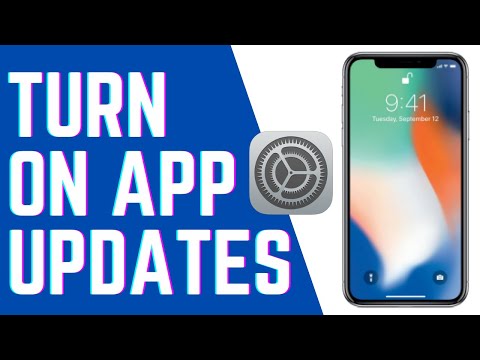Acest wikiHow vă învață cum să descărcați setările actualizate ale rețelei celulare, cum ar fi cele care adaugă suport pentru apeluri MMS, VoLTE sau Wi-Fi pe iPhone.
Pași

Pasul 1. Conectați-vă la o rețea Wi-Fi sau mobilă
IPhone-ul dvs. trebuie să fie conectat la internet pentru a accesa descărcarea fișierului care conține noile setări ale operatorului.
- Utilizați această metodă atunci când schimbați operatorii de rețea, obțineți o nouă cartelă SIM sau când ați fost instruit de furnizorul dvs. că este disponibilă o actualizare.
- În majoritatea cazurilor, veți vedea o fereastră pop-up pe iPhone atunci când setările operatorului dvs. ar trebui actualizate. Dacă primiți un astfel de mesaj, atingeți Actualizați sau Bine pentru a finaliza actualizarea.

Pasul 2. Deschideți Setările iPhone-ului
Este pictograma roată roată de pe ecranul de pornire.

Pasul 3. Atingeți General

Pasul 4. Apăsați Despre

Pasul 5. Atingeți Actualizare
Un mic fișier care conține actualizări ale setărilor de telefonie, rețea și mesagerie ale telefonului dvs. va fi descărcat acum pe dispozitiv. Actualizarea ar trebui să dureze doar câteva clipe.
- Veți vedea acest buton numai dacă operatorul dvs. a lansat o actualizare. Dacă nu o vedeți, nu este disponibilă nicio actualizare.
- Dacă actualizarea este obligatorie, butonul poate spune „OK” în loc de „Actualizare”.